कैसे अपने मोबाइल फेसबुक लाइव स्ट्रीम करने के लिए ब्रांड: सामाजिक मीडिया परीक्षक
सोशल मीडिया उपकरण फेसबुक लाइव फेसबुक वीडियो फेसबुक / / September 24, 2020
 क्या आप अपने मोबाइल डिवाइस पर फेसबुक लाइव वीडियो स्ट्रीम करते हैं?
क्या आप अपने मोबाइल डिवाइस पर फेसबुक लाइव वीडियो स्ट्रीम करते हैं?
आश्चर्य है कि अपनी लाइव स्ट्रीम में ब्रांडेड छवि कैसे जोड़ें?
इस लेख में, आप सभी आसानी से एक लोगो जोड़ने के लिए और अपने मोबाइल फेसबुक लाइव प्रसारण के लिए कार्रवाई करने के लिए कॉल की खोज.
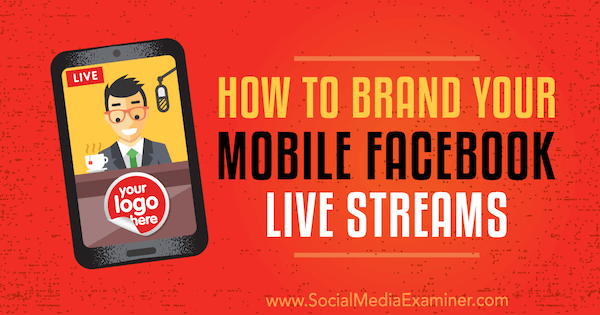
ब्रांडेड लाइव वीडियो के क्या लाभ हैं?
फेसबुक लाइव खुदरा दुकानों, फिटनेस कोचों और सेवा-आधारित कंपनियों सहित सभी पट्टियों के व्यापार मालिकों के लिए एक महान विपणन उपकरण है। एक मोबाइल फोन, एक तिपाई, और कुछ मुफ्त ऐप्स के साथ, आप लाइव शो की मेजबानी के दबाव के बिना एक ब्रांडेड छवि के साथ लाइव वीडियो साझा कर सकते हैं।
एक ब्रांडेड बैनर की छवि के कई फायदे हैं। सबसे पहले, यह होगा समाचार फ़ीड में ध्यान आकर्षित करना. इसके अलावा, आप कर सकते हैं अपने ऑफ़र को हाइलाइट करने के लिए छवि डिज़ाइन करें जबकि वास्तविक वीडियो आपके उत्पादों के मूल्य को प्रदर्शित करता है। इससे भी बेहतर, एक ब्रांडेड छवि के साथ एक फेसबुक लाइव स्ट्रीम का उत्पादन करने में आपका एक टन नहीं लगता है और यह हो सकता है अपनी कंपनी को टेक-सेवी और कूल के रूप में रखें.
उदाहरण के लिए, एक कराटे स्टूडियो लाइव वीडियो का उपयोग यह दिखाने के लिए करता है कि एक वयस्क कराटे वर्ग कैसा है। हालाँकि, मालिक वर्ग की अगुवाई करते समय प्रस्ताव के बारे में बात नहीं कर सकता है, और प्रत्यक्ष बिक्री पिच बनाना वास्तव में मालिक की शैली नहीं है। इसके बजाय, छवि उनके प्रस्ताव पर प्रकाश डालती है जबकि लाइव वीडियो प्रशिक्षक के रूप में प्रदान किए गए अनुभव और मूल्य को प्रदर्शित करता है।
👊🏼कमपो किक्स और केम्पो हाथ👊🏼
www। OceansideKarate.comद्वारा प्रकाशित किया गया था यूएसएसडी ओशनसाइड 18 जनवरी 2018 गुरुवार को
फेसबुक लाइव वीडियो के साथ, आप भी कर सकते हैं रीप्ले को बढ़ावा दें अपने लक्ष्य या आदर्श दर्शकों के लिए. उदाहरण के लिए, कराटे स्टूडियो ने एक विज्ञापन में वीडियो का इस्तेमाल किया, जिसने 35- से 55 वर्षीय पुरुषों को लक्षित किया, जो तत्काल क्षेत्र में रहते हैं।
यहां बताया गया है कि अपने लाइव वीडियो की ब्रांडिंग कैसे करें।
# 1: ब्रांडेड इमेज ओवरले बनाएं
आपकी छवि डिज़ाइन को स्क्रीन के निचले तीसरे हिस्से में अच्छी तरह से काम करने की आवश्यकता है। आप किसी भी इमेज एडिटिंग प्रोग्राम में कम तीसरा बना सकते हैं जैसे Canva या फोटोशॉप. एक क्षैतिज वीडियो के लिए, एक छवि कैनवास बनाएं जो 1280 x 120 पिक्सेल है, तथा 144 पिक्सेल प्रति इंच के लिए रिज़ॉल्यूशन सेट करें.
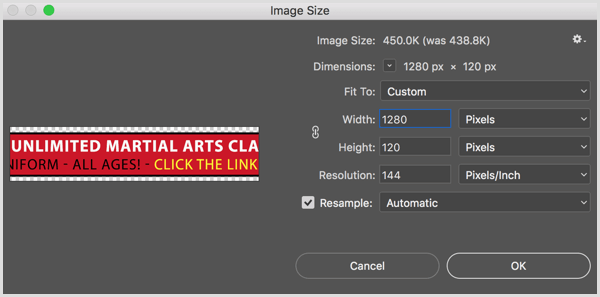
छवि को ब्रांड करने के लिए, आप कर सकते हैं एक लोगो, ब्रांडेड रंग और फ़ॉन्ट शामिल करें. सुनिश्चित करें कि पाठ में पृष्ठभूमि के साथ उच्च विपरीत है और काफी बड़ा है ताकि आपके दर्शक आपके प्रस्ताव को पढ़ सकें।
जब आपका हो जाए, एक पारदर्शी PNG फ़ाइल के रूप में अपने फ़ोन में छवि सहेजें. आप छवि को ड्रॉपबॉक्स में सहेज सकते हैं और फिर इसे अपने फ़ोटो ऐप में आयात कर सकते हैं। आपको अपने फ़ोन में छवि को सहेजना होगा ताकि जब आप लाइव हों तो यह उपलब्ध हो।
# 2: लाइव वीडियो के लिए स्विचर गो ऐप सेट करें
स्विचर गो iOS ऐप एक मुफ़्त उपकरण है जो सुविधाओं से भरा है और आपको इसकी अनुमति देता है अपने लाइव वीडियो के निचले तीसरे में एक छवि ओवरले करें. आप ऐप को फेसबुक लाइव और यूट्यूब लाइव से कनेक्ट कर सकते हैं। (हालांकि आप का उपयोग कर सकते हैं स्विचर स्टूडियो वीडियो उपकरण, आपको केवल एक लाइव वीडियो में एक छवि जोड़ने के लिए स्विचर गो की आवश्यकता है।)
जब आप पहली बार स्विचर गो खोलें, तो आपको ऑन-स्क्रीन निर्देशों का पालन करना होगा एप्लिकेशन सेट करें. फिर फेसबुक लाइव या यूट्यूब लाइव पर टैप करें सेवा ऐप को अपने फेसबुक या यूट्यूब अकाउंट से कनेक्ट करें. (यह लेख एक उदाहरण के रूप में फेसबुक का उपयोग करता है।)
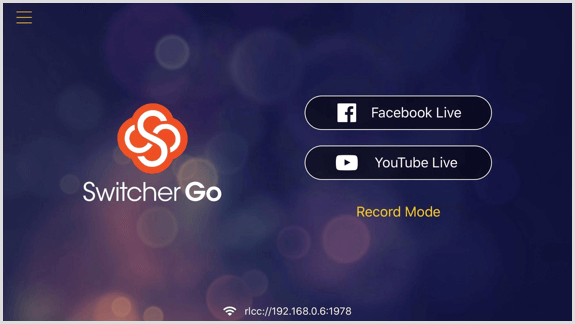
# 3: स्विचर गो में अपना फेसबुक लाइव पोस्ट तैयार करें
जब आप स्विचर गो में एक फेसबुक लाइव वीडियो तैयार करते हैं, तो आप फेसबुक पोस्ट का शीर्षक और पाठ सेट करें जो आपके लाइव वीडियो के साथ दिखाई देते हैं. आप गोपनीयता और गुणवत्ता सेटिंग भी सेट करना चाह सकते हैं।
आप सेटिंग पृष्ठ पर सब कुछ छोड़ सकते हैं, लेकिन यदि आप किसी व्यवसाय के लिए स्ट्रीमिंग कर रहे हैं, तो इन विवरणों को भरना आपके दर्शकों तक पहुंचने और उनसे जुड़ने के लिए महत्वपूर्ण है। आरंभ करने के लिए, स्ट्रीम से ड्रॉप-डाउन सूची में, उस पृष्ठ, समूह या घटना का चयन करें, जिसे आप लाइव-स्ट्रीम करना चाहते हैं. आप केवल उन पृष्ठों या समूहों को चुन सकते हैं जिनके लिए आप एक व्यवस्थापक हैं।
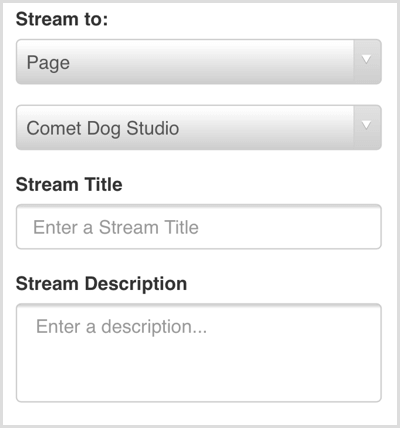
आगे, अपने लाइव वीडियो को एक शीर्षक दें. स्ट्रीम शीर्षक फ़ील्ड में आपके द्वारा दर्ज किया गया पाठ मेटाडेटा के लिए उपयोग किया जाता है। यह टेक्स्ट आपके फेसबुक पेज के वीडियो टैब पर भी दिखाई देता है और वीडियो को व्यवस्थित बनाता है। हालाँकि, शीर्षक शीर्षक फेसबुक समाचार फ़ीड में प्रकट नहीं होता है, फिर भी शीर्षक किसी ऐसे व्यक्ति की मदद कर सकता है, जो रीप्ले में रुचि रखता है।
यदि आप इसे खाली छोड़ देते हैं, तो आपके स्ट्रीम विवरण के पहले कुछ वर्ण वीडियो के शीर्षक के रूप में दिखाई देंगे।
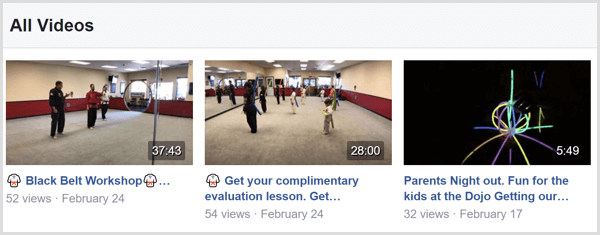
स्ट्रीम विवरण फ़ील्ड में, आपके वीडियो के ऊपर दिखाई देने वाला पोस्ट टेक्स्ट दर्ज करेंफेसबुक समाचार फ़ीड में. आपके द्वारा लाइव वीडियो का उपयोग करने की योजना के आधार पर आपका विवरण लंबा या छोटा हो सकता है।
वर्णन करने के लिए, संक्षिप्त पाठ बस लेबल कर सकता है कि लाइव वीडियो क्या दर्शाता है। कराटे स्टूडियो ने ऑफ़र और लिंक पर ध्यान केंद्रित रखने के लिए एक लाइव डेमो को "केम्पो किक्स" के रूप में लेबल किया है। आप इसी तरह एक शांत गैजेट को लेबल कर सकते हैं जिसे आप अपने स्टोर से प्रदर्शित कर रहे हैं या एक विशिष्ट सेवा जिसे आप हाइलाइट करना चाहते हैं।
अब कॉपी में, आप कर सकते हैं सगाई को प्रोत्साहित करने के लिए प्रश्न पूछें या प्रस्ताव की व्याख्या करने वाले कई पैराग्राफ लिखें.

यदि आप अपने व्यवसाय को बढ़ावा देने के लिए अपनी व्यक्तिगत प्रोफ़ाइल का उपयोग कर रहे हैं, तो आपको पोस्ट को भी सार्वजनिक करना होगा ताकि हर कोई इसे देख सके। हालाँकि, यदि आप अपने से स्ट्रीमिंग कर रहे हैं फेसबुक पेज, लाइव स्ट्रीम सार्वजनिक होगा।
आप भी कर सकते हैं चुनें कि वीडियो की गुणवत्ता क्या होगी. यदि आपके पास तेज़ वाईफाई कनेक्शन है, तो आप उच्च या एचडी का चयन कर सकते हैं। यदि आपके वाईफाई में लाइव वीडियो की कास्टिंग करने में परेशानी है, तो इसके बजाय मध्यम या निम्न का चयन करें।
जब आप अपने पद के लिए सेटिंग्स चुन रहे हों, लाइव स्ट्रीम बटन पर टैप करें और आप अपनी ब्रांडेड छवि के साथ वीडियो को ओवरले करते हुए लाइव होने के लिए तैयार हैं।
YouTube मार्केटिंग प्रशिक्षण प्राप्त करें - ऑनलाइन!

YouTube के साथ अपनी व्यस्तता और बिक्री में सुधार करना चाहते हैं? फिर YouTube मार्केटिंग विशेषज्ञों की सबसे बड़ी और सबसे अच्छी सभा में शामिल हों क्योंकि वे अपनी सिद्ध रणनीतियों को साझा करते हैं। आपको चरण-दर-चरण लाइव निर्देश प्राप्त होंगे, जिस पर ध्यान केंद्रित किया गया है YouTube रणनीति, वीडियो निर्माण और YouTube विज्ञापन. अपनी कंपनी और क्लाइंट्स के लिए YouTube मार्केटिंग हीरो बनें क्योंकि आप उन रणनीतियों को लागू करते हैं जो सिद्ध परिणाम प्राप्त करते हैं। यह सोशल मीडिया परीक्षक में अपने दोस्तों से एक लाइव ऑनलाइन प्रशिक्षण कार्यक्रम है।
विवरण के लिए यहां क्लिक करें - बिक्री के बारे में पता लगाएं 22ND!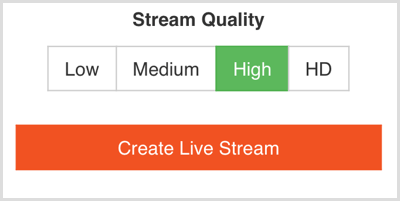
# 4: एक ब्रांडेड छवि के साथ अपने लाइव वीडियो को स्ट्रीम करें
आपके द्वारा लाइव-स्ट्रीम पोस्ट बनाने के बाद, स्विचर गो आपको वीडियो इंटरफ़ेस दिखाता है। इससे पहले कि आप वास्तव में लाइव हों, आप कुछ कैमरा सेटिंग्स को समायोजित कर सकते हैं और अपनी बैनर छवि जोड़ सकते हैं।
उदाहरण के लिए, आप कर सकते हैं कैमरा फोकस को समायोजित करें (यहां धुंधला हो गया है इसलिए वीडियो नियंत्रण देखना आसान है) मैन्युअल फ़ोकस स्लाइडर का उपयोग करना। इसके अलावा, फ्रंट- या रियर-फेसिंग कैमरे के बीच चयन करें तथा माइक्रोफ़ोन को म्यूट या अनम्यूट करें.
निचले बाएँ में, आइकन को दो क्षैतिज स्लाइडर्स के साथ टैप करें सेवा उन्नत कैमरा सेटिंग्स खोलें एक्सपोजर और सफेद संतुलन की तरह। यदि आपको कैमरा लाइट की आवश्यकता है तो आप अपने फ़ोन की टॉर्च भी चालू कर सकते हैं। जब आप स्टार आइकन पर टैप करें निचले बाएँ में, आप अपने लाइव वीडियो के निचले तीसरे भाग में अपनी ब्रांडेड छवि जोड़ने के लिए उपकरणों का उपयोग करें.
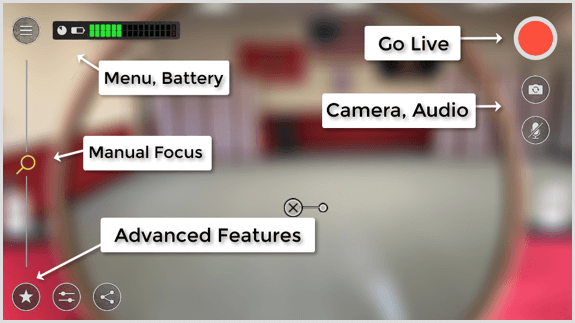
स्टार आइकन पर टैप करने के बाद, आपको स्क्रीन के निचले भाग में दो विंडो दिखाई देती हैं। बाईं ओर की छवि आपका मुख्य कैमरा है और ब्लैक बॉक्स कुल चार संपत्तियों में से एक का प्रतिनिधित्व करता है जिसे आप अपने फेसबुक लाइव वीडियो में जोड़ सकते हैं। ब्लैक बॉक्स में, "+" चिह्न पर क्लिक करें एक परिचित खिड़की खोलने के लिए जहाँ आप आसानी से जा सकते हैं अपने फोटो लाइब्रेरी में नेविगेट करें तथा बैनर का चयन करें.
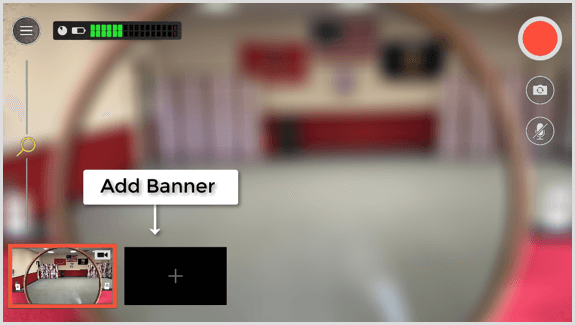
इसके बाद, स्विचर गो पूछती है कि आप अपने वीडियो पर बैनर कहां लगाना चाहते हैं: एक छवि के रूप में, तीसरे निचले हिस्से के रूप में, या एक कोने बग के रूप में। निचले तीसरे विकल्प के रूप में उपयोग का चयन करें.
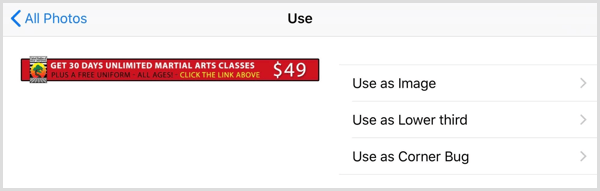
जब आप कर लेते हैं, तो स्क्रीन पर बैनर की छवि दिखाई देती है। दो वीडियो बॉक्स के चारों ओर लाल रंग की रूपरेखा का मतलब है कि खिड़की लाइव है। अपने लाइव वीडियो के दौरान, आप कर सकते हैं इसे बंद करने के लिए बैनर पर टैप करें तथा इसे वापस चालू करने के लिए फिर से टैप करें. छवि नियंत्रण छिपाने के लिए नीचे स्वाइप करें तो आप पूरी रिकॉर्डिंग विंडो देख सकते हैं।
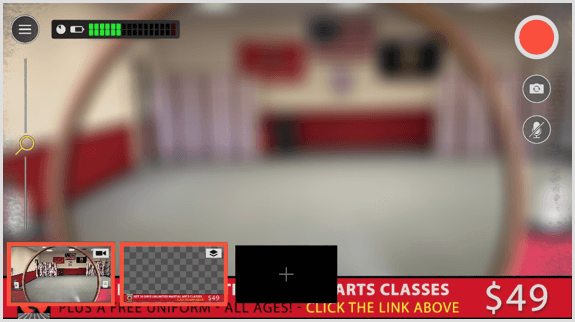
अपने बैनर के साथ, आप अपने कैमरे को एक तिपाई पर रखने के लिए तैयार हैं और फेसबुक पर लाइव स्ट्रीमिंग शुरू कर सकते हैं। शीर्ष दाईं ओर, बड़े लाल गो लाइव बटन पर टैप करें सेवा लाइव स्ट्रीम को प्रारंभ और बंद करें. याद रखें कि जैसे ही आप उस बटन को टैप करते हैं, आप फेसबुक पर रहते हैं। कोई उलटी गिनती नहीं है
ध्यान दें: यदि आप अपने फेसबुक लाइव वीडियो का लिंक साझा करना चाहते हैं, तो आप शेयर आइकन पर क्लिक करके स्विचर गो में लिंक पा सकते हैं, जो दो रेखाओं से जुड़े तीन बिंदुओं जैसा दिखता है।
आपके लाइव होने के बाद, आप कर सकते हैं यह देखें कि आप स्क्रीन के ऊपरी-दाएँ कोने में कितनी देर से स्ट्रीमिंग कर रहे हैं. इसके अलावा, आपका वीडियो, वीडियो विवरण और बैनर न्यूज फीड में निम्नलिखित नमूने की तरह दिखाई देगा। ध्यान दें कि फेसबुक पोस्ट में वेबसाइट का लिंक कैसे शामिल है और उच्च-प्रभाव वाला निचला तीसरा पोस्ट टेक्स्ट में लिंक पर क्लिक करने के लिए कॉल के साथ छूट प्रदान करता है।
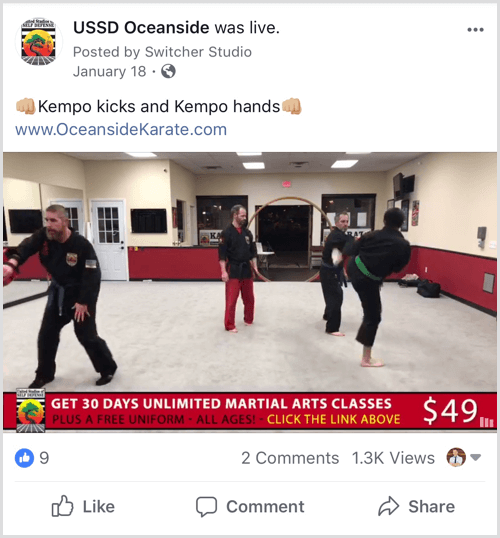
# 5: फेसबुक पर लाइव वीडियो पोस्ट को अपने लक्षित दर्शकों के लिए बढ़ावा दें
अपनी लाइव स्ट्रीम पूरी करने के बाद, फेसबुक वीडियो को संसाधित करता है, जो आपकी स्ट्रीम की लंबाई के आधार पर कुछ समय ले सकता है। फिर आप पोस्ट को अपने दर्शकों तक बढ़ा सकते हैं और अपनी वेबसाइट पर ट्रैफ़िक ला सकते हैं।
केवल अपने फेसबुक पेज पर पोस्ट का पता लगाएं समय और बूस्ट पोस्ट बटन पर क्लिक करें वीडियो के तहत। वह एक विंडो खोलेगा जहाँ आप कर सकते हैं अपने दर्शकों को सेट करें अपने आदर्श दर्शकों या विशिष्ट ग्राहक की जनसांख्यिकी को प्रतिबिंबित करने के लिए। इस मामले में, दर्शक 35- से 55 साल के पुरुषों को निशाना बनाते हैं जो स्थानीय क्षेत्र में रहते हैं।
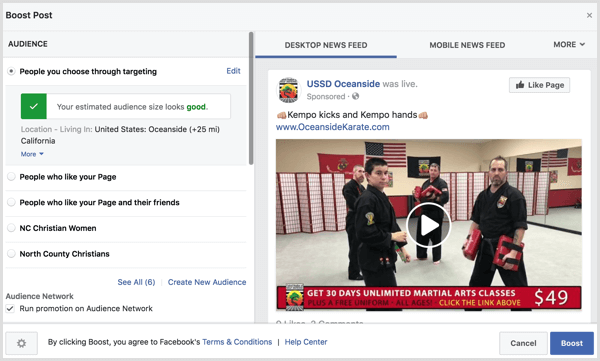
ऑडियंस क्षेत्र विभिन्न प्रकार के विज्ञापन लक्ष्यीकरण विकल्प प्रदान करता है, और फेसबुक आपको बहुत सारे तरीके देता है विभिन्न प्रकार के दर्शकों को लक्षित करें. इस उदाहरण के लिए, मैंने केवल उन लोगों को चुना है जिन्हें आप लक्ष्यीकरण के माध्यम से चुनते हैं और फिर कुछ जनसांख्यिकी। पोस्ट को बढ़ाते समय, आप आम तौर पर करना चाहते हैं अपना विज्ञापन लागत कम रखकर शुरू करें.
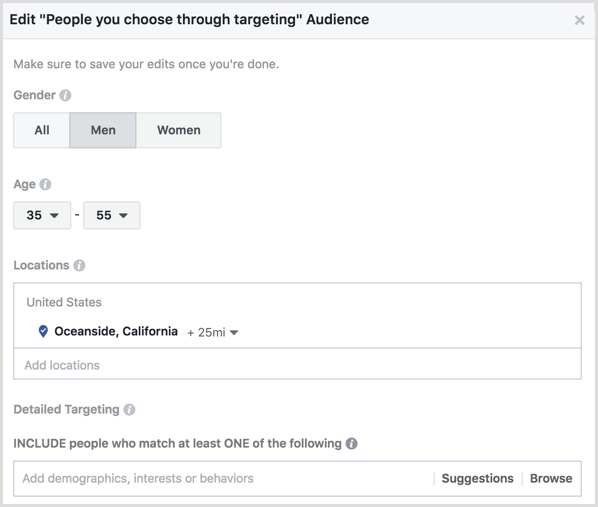
आपके बाद सहेजें पर क्लिक करें, फेसबुक को आपके विज्ञापन को अनुमोदित करने की आवश्यकता है। यदि आपका विज्ञापन स्वीकृत है, तो आपके लाइव वीडियो विज्ञापन को आपके लक्षित दर्शकों को दिखाया जाता है।
निष्कर्ष
इस लेख में उल्लिखित एक त्वरित और आसान प्रक्रिया के साथ, आप लाइव वीडियो का उत्पादन कर सकते हैं जो आपके व्यवसाय को फेसबुक समाचार फीड में देखने में मदद करता है। एक छवि जो आपकी ब्रांडिंग को दर्शाती है और इसमें एक मूल्यवान प्रस्ताव शामिल है जो आपके लाइव वीडियो को बाहर खड़ा करने में मदद करेगा। छवि आपके लिए ऑफ़र को भी पिच कर सकती है ताकि आप अपने व्यवसाय के मूल्य को प्रदर्शित करने पर ध्यान केंद्रित कर सकें।
हालाँकि लाइव वीडियो को अपनी दिनचर्या में शामिल करना पहली बार में भारी पड़ सकता है, लेकिन आप अभ्यास के साथ बेहतर और तेज़ हो जाएंगे। जैसे ही उच्च-प्रभाव वाले लाइव वीडियो बनाना आपके लिए दूसरा स्वभाव बन जाता है, आप बेहतर वीडियो बना पाएंगे, अधिक विचार आकर्षित कर पाएंगे, और अपने उत्पादों और सेवाओं में जागरूकता और रुचि बढ़ा पाएंगे।
तुम क्या सोचते हो? आप अपनी लाइव वीडियो के साथ छवि में क्या दिखाएंगे? क्या लाइव वीडियो रणनीति ने आपको ग्राहकों को अपने व्यवसाय में आकर्षित करने में मदद की है? कृपया अपने विचार कमेंट में शेयर करें।



